Restreindre un site web à une seule langue, c'est perdre les utilisateurs qui parlent d'autres langues (par exemple, l'allemand, le français, etc.). Un bon site de commerce électronique WooCommerce doit franchir la barrière de la langue et répondre aux besoins des utilisateurs du monde entier.
Il est également relativement simple de mettre en place un support multilingue pour votre boutique WooCommerce sans avoir à le faire manuellement, il suffit d'utiliser le plugin WooCommerce Multi-Language.
Ensuite, nous allons voir étape par étape comment rendre votre boutique WooCommerce multilingue avec différents plugins, en listant les 5 meilleurs plugins multilingues et en les comparant sous plusieurs angles pour vous aider à faire le meilleur choix.
![Image [1] - Comment rendre la boutique WooCommerce multilingue : Comparaison des meilleurs plugins et guide de configuration](https://www.361sale.com/wp-content/uploads/2024/12/20241220102933139-image.png)
Pourquoi dois-je rendre ma boutique WooCommerce multilingue ?
Les boutiques WooCommerce doivent susciter l'intérêt de leurs clients internationaux potentiels en personnalisant leur expérience, et non en les confrontant à un langage incompréhensible. Si les utilisateurs étrangers ne peuvent pas lire le contenu du site web, ils ne passeront pas commande. Un site web multilingue peut ouvrir de nouveaux segments d'audience et générer des conversions supplémentaires. En fournissant du contenu dans les langues locales, les utilisateurs restent plus longtemps sur le site, ce qui améliore les conversions et réduit les taux de rebond.
Construire une boutique WooCommerce multilingue est facile grâce au plugin multilingue. Elle ne demande pas beaucoup d'efforts et peut être réalisée en quelques minutes.
Comment puis-je utiliser un plugin pour que WooCommerce supporte plusieurs langues ?
Voici quelques-uns des plugins multilingues les plus populaires qui permettent aux boutiques WooCommerce d'être multilingues. Dans ce tutoriel, nous allons couvrir l'installation et la configuration des quatre plugins suivants, qui sont connus pour leur convivialité, leur facilité de configuration et leurs critiques positives :
- WPML
- Polylang
- Weglot Translate
- TranslatePress
Voici les étapes de leur installation et de leur configuration :
Attention : Ce tutoriel utilise les versions premium de quatre plugins multilingues WooCommerce. Vous devez d'abord acheter leurs versions premium, puis les télécharger et les enregistrer localement sur votre ordinateur.
Étapes d'installation et d'activation :
- Allez dans le backend de votre site WordPress avec WooCommerce installé.
- spectacle (un billet) Jauge WordPressDisque.
- frappe (sur le clavier) Plugins > Installer des plugins.
- frappe (sur le clavier) Télécharger le plugin pour sélectionner le fichier plug-in souhaité sur le disque de votre ordinateur.
- frappe (sur le clavier) Installer maintenant pour l'installer.
![Image [2] - Comment rendre la boutique WooCommerce multilingue : Comparaison des meilleurs plugins et guide de configuration](https://www.361sale.com/wp-content/uploads/2024/12/20241219193019246-image.png)
- Une fois l'installation terminée, cliquez sur activer Bouton.
![Image [3] - Comment rendre la boutique WooCommerce multilingue : Comparaison des meilleurs plugins et guide de configuration](https://www.361sale.com/wp-content/uploads/2024/12/20241219194822393-image.png)
Les étapes ci-dessus s'appliquent à l'installation et à l'activation des quatre plugins susmentionnés. Ensuite, nous allons décrire comment configurer chaque plugin.
WPML
WPML est l'un des plugins multilingues les plus populaires pour WordPress avec plus de 1 000 000 d'installations actives. Avec WPML, il est possible de traduire votre boutique WooCommerce dans plus de 65 langues et d'ajouter plusieurs devises avec WooCommerce Multilingual, un plugin gratuit pour WPML.
Configuration requise et détails
- libérations: 4.7
- Installations actives: : 1,000,000+
- Version WordPress4.7 ou plus
- Version PHP7.0 ou plus
Après avoir installé WPML, rendez-vous sur WPML → Paramètres Configurez-le sur le site web.
Dans l'assistant d'installation, WPML propose d'installer le logiciel gratuit Plugin multilingue WooCommerce. Veillez à suivre ce conseil pour que WPML traduise la boutique WooCommerce afin d'utiliser les fonctionnalités multidevises supplémentaires.
![Image [4] - Comment rendre la boutique WooCommerce multilingue : Comparaison des meilleurs plugins et guide de configuration](https://www.361sale.com/wp-content/uploads/2024/12/20241219195520647-image.png)
Pour commencer à traduire votre boutique, rendez-vous sur WPML → Gestion des traductionssélectionnez le contenu à traduire.
![Image [5] - Comment rendre la boutique WooCommerce multilingue : Comparaison des meilleurs plugins et guide de configuration](https://www.361sale.com/wp-content/uploads/2024/12/20241219195719802-image.png)
Gestion de la traduction
Ensuite, choisissez la méthode de traduction : traduisez vous-même, utilisez un traducteur automatique, travaillez avec une équipe de traducteurs ou faites appel à un service de traduction.
Lorsque vous êtes prêt, cliquez sur l'équarrissage Commencez à traduire.
![Image [6] - Comment rendre la boutique WooCommerce multilingue : Comparaison des meilleurs plugins et guide de configuration](https://www.361sale.com/wp-content/uploads/2024/12/20241219195750269-image.png)
WPML vous permet de vérifier le contenu traduit avant qu'il ne soit publié.
Pour lancer l'examen, rendez-vous à l'adresse suivante WPML → Traduction et ouvrez votre tâche de traduction la plus récente.
Si aucune modification n'est nécessaire, cliquez sur Accepter cette traduction; si vous devez apporter des modifications, cliquez sur Traduction éditorialeSi vous souhaitez apporter une modification, utilisez l'éditeur de traduction avancé de WPML.
![Image [7] - Comment rendre la boutique WooCommerce multilingue : Comparaison des meilleurs plugins et guide de configuration](https://www.361sale.com/wp-content/uploads/2024/12/20241219195913690-image.png)
Une fois la révision terminée, WPML publiera automatiquement la traduction sur votre site web.
![Image [8] - Comment faire en sorte que votre boutique WooCommerce prenne en charge plusieurs langues : comparaison des meilleurs plugins et guide de configuration](https://www.361sale.com/wp-content/uploads/2024/12/20241219200020863-image.png)
![Image [9] - Comment rendre la boutique WooCommerce multilingue : Comparaison des meilleurs plugins et guide de configuration](https://www.361sale.com/wp-content/uploads/2024/12/20241219200028766-image.png)
Comment ajouter un sélecteur de langue WPML
WPML peut ajouter un sélecteur de langue aux menus, pieds de page, modèles et même aux articles individuels. Pour ajouter un sélecteur de langue à votre site web, suivez les étapes ci-dessous :
entrer dans WPML → Langue.
Faites défiler jusqu'à la zone Paramètres du sélecteur de langue.
frappe (sur le clavier) Ajouter un sélecteur de langue Bouton.
![Image [10] - Comment rendre la boutique WooCommerce multilingue : Comparaison des meilleurs plugins et guide de configuration](https://www.361sale.com/wp-content/uploads/2024/12/20241219200207797-image.png)
Dans la fenêtre contextuelle, entrez vos préférences de style et enregistrez.
Le nouveau sélecteur de langue apparaîtra sur votre site web.
![Image [11] - Comment rendre la boutique WooCommerce multilingue : Comparaison des meilleurs plugins et guide de configuration](https://www.361sale.com/wp-content/uploads/2024/12/20241219200237342-image.png)
Polylang
Commencez à utiliser Polylang en installant et en activant le plugin. Lancez l'assistant d'installation et suivez les instructions pour terminer l'installation.
Suivez les étapes de la section suivante pour configurer Polylang.
Configuration requise et détails
- libérations: 3.1.4
- Installations actives: 700,000+
- Version WordPress5.4 ou plus
- Version PHP5.6 ou plus
- Testé sur: 5.8.4
Définir lemultilinguismepuis cliquez sur procéder à.
![Image [12] - Comment rendre la boutique WooCommerce multilingue : Comparaison des meilleurs plugins et guide de configuration](https://www.361sale.com/wp-content/uploads/2024/12/20241219200422996-image.png)
Si vous voulezTraduction de textes accompagnant les médias, activez l'interrupteur à bascule, puis cliquez sur"Continuez.Bouton.
![Image [13] - Comment rendre la boutique WooCommerce multilingue : Comparaison des meilleurs plugins et guide de configuration](https://www.361sale.com/wp-content/uploads/2024/12/20241219200701145-image.png)
- Offrir des options de contenu au site webLangues requises. La langue sélectionnée est appliquée à tous les contenus pour lesquels aucune langue n'est spécifiée. Après avoir sélectionné une langue, cliquez surPoursuivre.
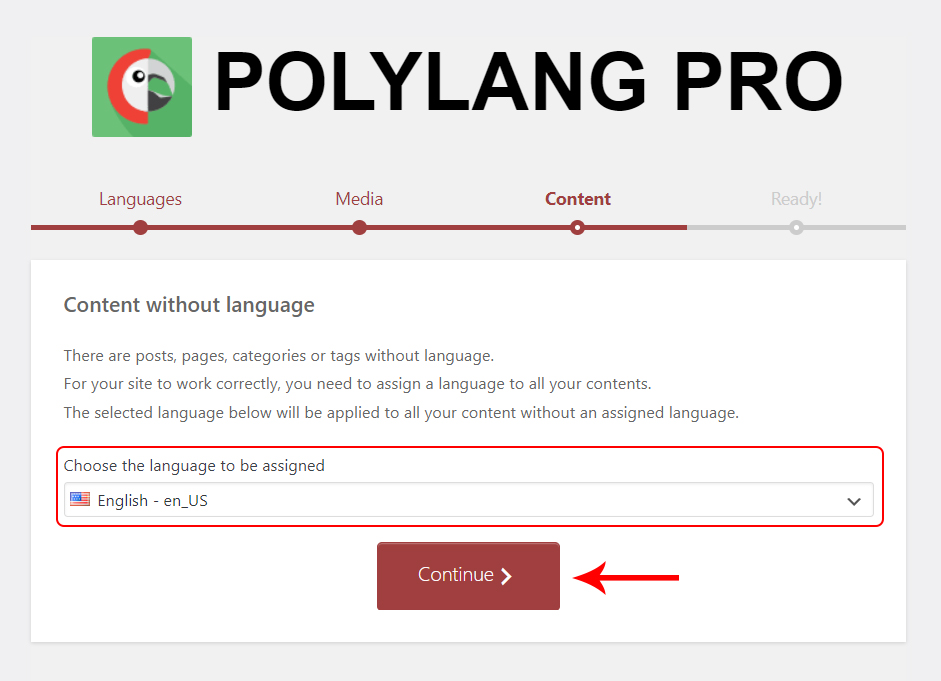
- Vous verrez un message".Vous êtes prêt à traduire votre contenu." Lisez la documentation pour plus d'informations ou retournez au tableau de bord.
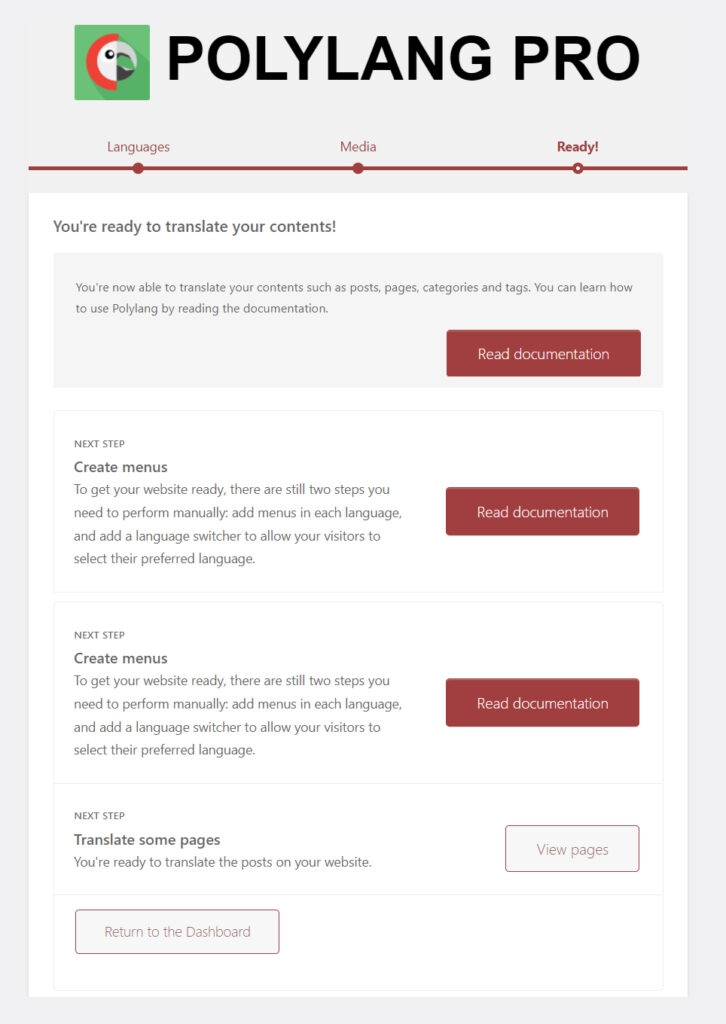
- Cliquez sur le tableau de bord de WordPress"Langue".pour configurer le plugin.
- Vous pouvez ajouter une nouvelle langue et définir la langue par défaut dans l'onglet Langue.
- Sélectionnez la langue, le sens du texte, le logo, cliquez sur "Ajouter une nouvelle langue"Bouton.
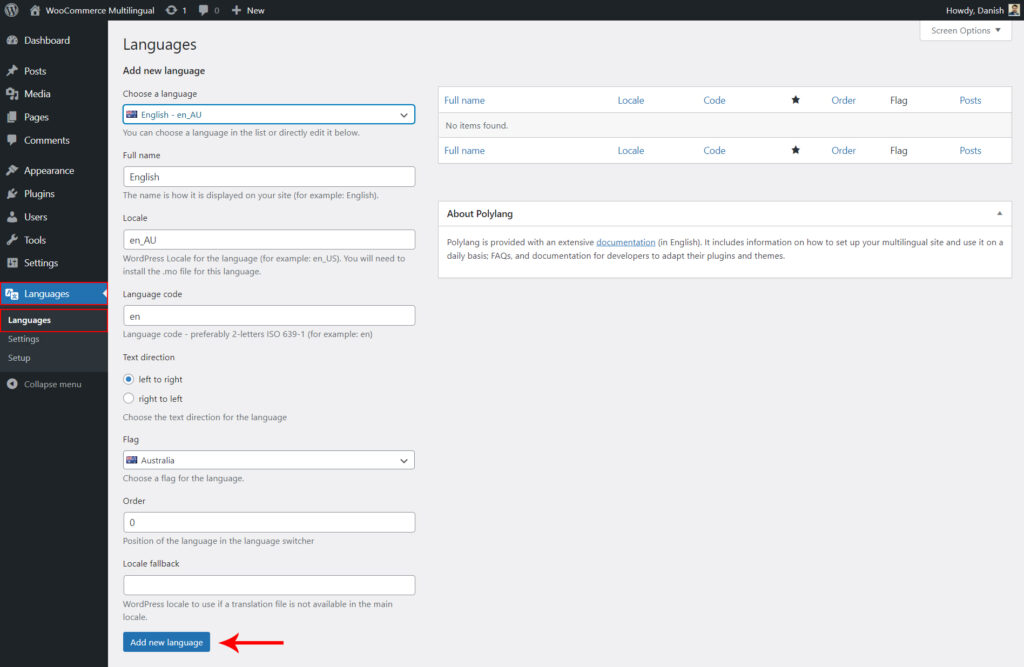
- icône de l'étoileAfficher la boutique WooCommercelangue par défaut. La langue par défaut peut être modifiée en cliquant sur l'icône en forme d'étoile.
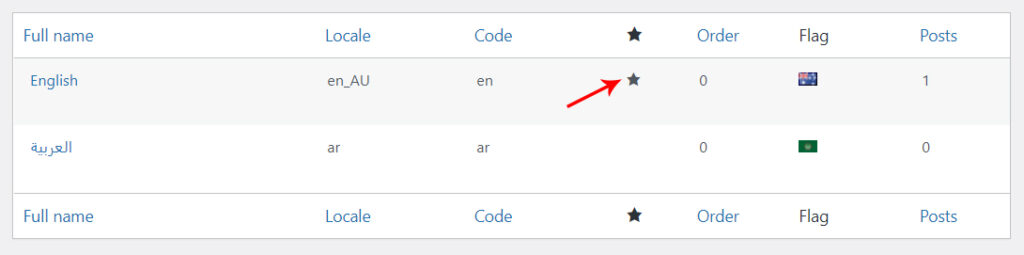
- traduction des chaînes de caractèresest la deuxième partie de l'onglet Langue pour la traduction des titres et descriptions de sites web. Sélectionnez le format de la date et de l'heure et cliquez sur"Sauvegarder"..
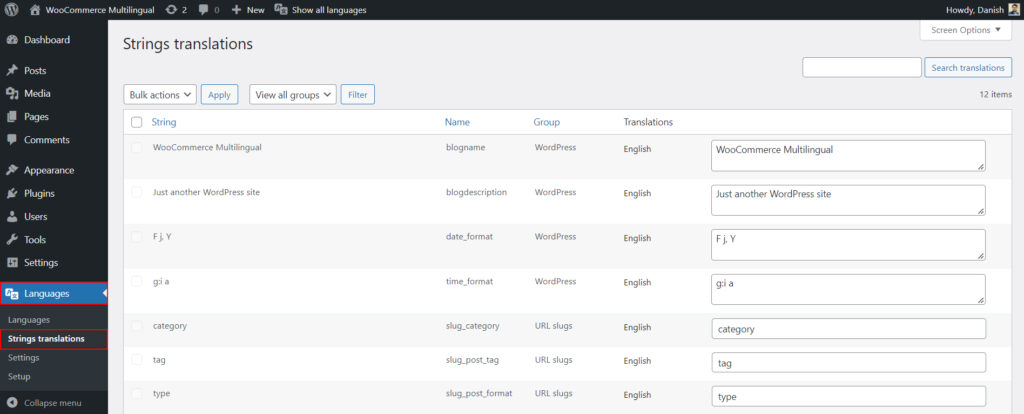
- La troisième option de l'onglet Langue estmettre en placeOptions. Configurez les paramètres de l'URL, sélectionnez la langue à afficher dans le lien et placez le code de longueur à la fin ou au début de l'URL.
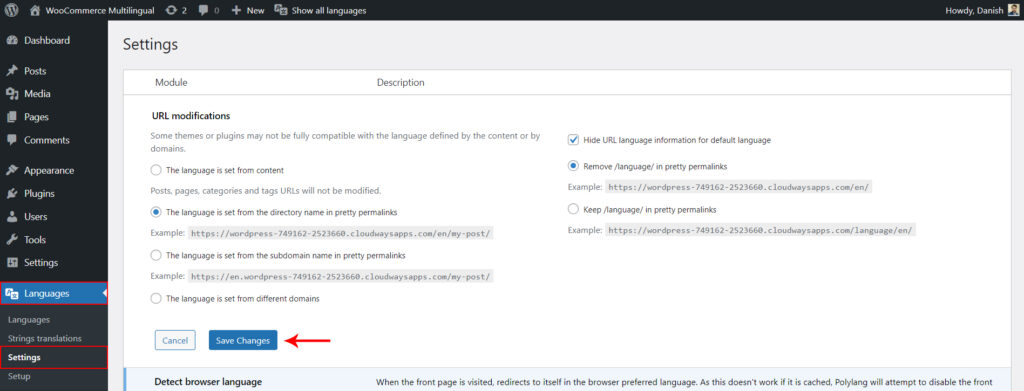
- Après avoir terminé la configuration, vous pouvez commencer à traduire le contenu de votre boutique WooCommerce en utilisant Polylang. Sur le côté droit de l'écran d'édition des pages et des articles, vous verrez la boîte de commutation de langue.
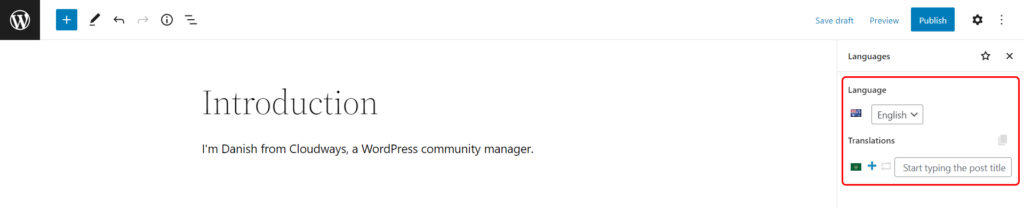
Vous verrez que la langue par défaut a été sélectionnée, ce qui vous permet d'ajouter du contenu dans cette langue, puis de le traduire dans d'autres langues.
Cliquez sur le bouton plus (+) pour ajouter du contenu dans la langue sélectionnée. S'il y a plus de deux langues, répétez le processus pour toutes les langues et publiez l'article et la page.
Afficher le sélecteur de langue dans la boutique WooCommerce
Après avoir terminé la configuration du plugin, l'étape suivante consiste à afficher l'option de changement de langue sur la page d'accueil du site web.
- entrer dans Apparence > GadgetsCliquez sur le bouton plus (+).
- rechercher qqch. sélecteur de langue.
- Ajoutez le widget à une barre latérale ou à une autre zone prenant en charge les widgets.
- Dans les paramètres du sélecteur de langue, vous pouvez activer ou désactiver certaines options selon vos besoins.
- frappe (sur le clavier) mettre à jour pour enregistrer les paramètres.
![Image [21] - Comment rendre la boutique WooCommerce multilingue : Comparaison des meilleurs plugins et guide de configuration](https://www.361sale.com/wp-content/uploads/2024/12/20241219201228506-image.png)
Rendez-vous sur la page d'accueil du site pour voir le sélecteur de langues en action.
Weglot Translate
Weglot est l'un des principaux plugins de traduction WordPress qui traduit les sites web dans plus de 110 langues et qui a été téléchargé et installé par plus de 60 000 utilisateurs. Il permet d'améliorer la visibilité de votre boutique WooCommerce en ajoutant des fonctionnalités multilingues.
La configuration du plugin est présentée ci-dessous :
Configuration requise et détails
- libérations: 3.6.1
- Installations actives: 40,000+
- Version WordPress4.5 ou plus
- Version PHP5.6 ou plus
- Testé sur: 5.9.2
Installez et activez le plugin. Une fois activé, vous verrez un nouveau plugin sur le côté gauche de la barre d'administration de WordPress appelé Weglot du menu. Cliquez sur le bouton Weglot pour accéder à la page de configuration principale. Pour utiliser le plugin, vous avez besoin d'un Clé API WeglotCréer un compte sur Weglot pour obtenir la clé. Créez un compte sur Weglot pour obtenir la clé. Après avoir créé un compte, vous obtiendrez la clé API sur le tableau de bord.
![Image [22] - Comment rendre la boutique WooCommerce multilingue : Comparaison des meilleurs plugins et guide de configuration](https://www.361sale.com/wp-content/uploads/2024/12/20241219201628972-image.png)
Copier la clé API du tableau de bord de Weglot dans le tableau de bord de WordPress > Weglotet collez cette clé API. Sélectionnez la page d'accueil de la boutique WooCommerce langue originale répondre en chantant langue ciblepuis cliquez sur Enregistrer les modifications Bouton.
![Image [23] - Comment rendre la boutique WooCommerce multilingue : Comparaison des meilleurs plugins et guide de configuration](https://www.361sale.com/wp-content/uploads/2024/12/20241219201740821-image.png)
Vous verrez un message de bienvenue de Weglot : "Bravo ! Votre site est désormais multilingue !."
![Image [24] - Comment rendre votre boutique WooCommerce compatible avec plusieurs langues : comparaison des meilleurs plugins et guide de configuration](https://www.361sale.com/wp-content/uploads/2024/12/20241219201822798-image.png)
En vous rendant sur la page d'accueil du site WooCommerce, vous verrez l'ongleten bas à droiteVoir un sélecteur de langue.
![Image [25] - Comment rendre votre boutique WooCommerce compatible avec plusieurs langues : comparaison des meilleurs plugins et guide de configuration](https://www.361sale.com/wp-content/uploads/2024/12/20241219201907879-image.png)
- frappe (sur le clavier)Bouton de changement de langueSélectionLangue souhaitée. La boutique sera automatiquement traduite dans cette langue.
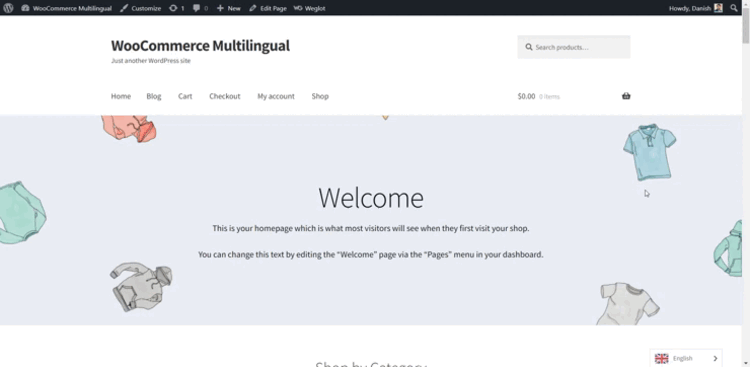
- Des tableaux de bord Weglot sont également disponiblesApporter des modifications aux multiples options fournies dans le
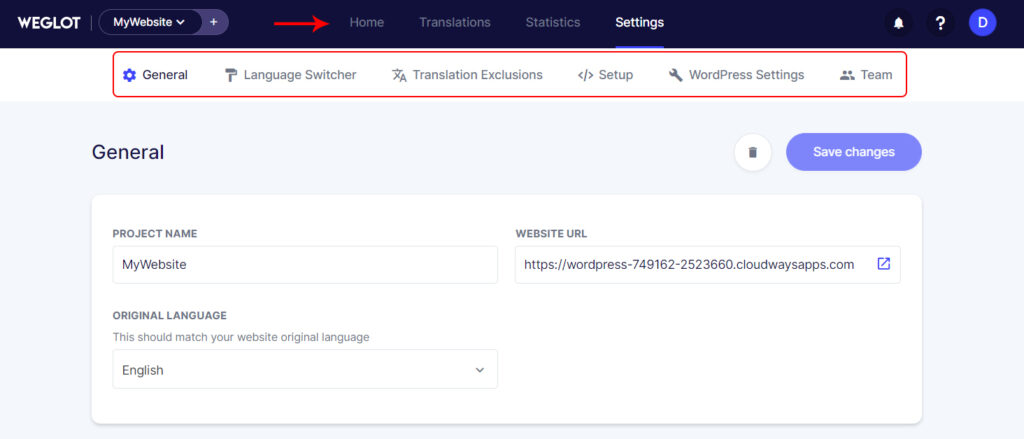
TranslatePress
TranslatePress est un plugin multilingue WooCommerce populaire qui traduit l'ensemble de votre boutique (et pas seulement les pages produits) en plusieurs langues directement depuis le front-end.
Voici les étapes à suivre pour configurer la boutique WooCommerce :
Configuration requise et détails
- libérations: 2.2.3
- Installations actives: 200,000+
- Version WordPressversion 3.1.0 ou supérieure
- Version PHP5.6 ou plus
- Testé sur: 5.9.2
Nous avons également rédigé un article précédent sur l'utilisation de ce plugin, vous pouvez donc vous y référer.WordPress Multi-language comment l'installer (optimiser le référencement du site web)).
- Installez et activez le plugin TranslatePress, en utilisant la même méthode que ci-dessus.
- Une fois activé, allez dans les réglages de WordPress et cliquez sur TranslatePress.
![Image [28] - Comment rendre la boutique WooCommerce multilingue : Comparaison des meilleurs plugins et guide de configuration](https://www.361sale.com/wp-content/uploads/2024/12/20241220095805692-image.png)
Dans "conventionnel (armes)"Les paramètres de l'onglet vous permettent de sélectionner leslangue par défautainsi que ceux qui souhaitent traduire le contenu du site webAutres langues.
![Image [29] - Comment rendre la boutique WooCommerce multilingue : Comparaison des meilleurs plugins et guide de configuration](https://www.361sale.com/wp-content/uploads/2024/12/20241220101211319-image.png)
Faites défiler vers le bas pour configurer les paramètres de base, notammentsélecteur de langue.
![Image [30] - Comment rendre la boutique WooCommerce multilingue : Comparaison des meilleurs plugins et guide de configuration](https://www.361sale.com/wp-content/uploads/2024/12/20241220101234317-image.png)
Lorsque vous avez terminé, cliquez sur "Bouton d'enregistrement.
Après avoir défini la langue, vous pouvez lancer la traduction de deux manières :
La première méthode consiste à naviguer vers Paramètres > TranslatePressCliquez ensuite sur "réseau de traductionOnglet Station et sélectionner l'option appropriée.
![Image [31] - Comment rendre la boutique WooCommerce multilingue : Comparaison des meilleurs plugins et guide de configuration](https://www.361sale.com/wp-content/uploads/2024/12/20241220101408894-image.png)
Un autre moyen consiste à utiliser la barre de navigation supérieure de votre site web WordPress.
Accédez à la page du site web et cliquez sur "page de traduction"Bouton.
![Image [32] - Comment faire en sorte que votre boutique WooCommerce prenne en charge plusieurs langues : comparaison des meilleurs plugins et guide de configuration](https://www.361sale.com/wp-content/uploads/2024/12/20241220101520302-image.png)
Après avoir cliqué sur le bouton "Traduire la page", vous serez redirigé vers l'écran suivant où vous pourrez configurer les paramètres pour rendre votre WooCommerce multilingue.
Le menu déroulant affichelangue par défaut. Il est recommandé de remplacer la langue par défaut par la langue cible pour voir ce qui a été traduit sur la page.
![Image [33] - Comment rendre la boutique WooCommerce multilingue : Comparaison des meilleurs plugins et guide de configuration](https://www.361sale.com/wp-content/uploads/2024/12/20241220101701440-image.png)
Une icône de crayon bleu apparaît sur le texte. Cliquez sur cette icône et l'information s'affichera dans la colonne de gauche.
![Image [34] - Comment rendre la boutique WooCommerce multilingue : Comparaison des meilleurs plugins et guide de configuration](https://www.361sale.com/wp-content/uploads/2024/12/20241220101808160-image.png)
Ajoutez la traduction dans la zone de texte et cliquez sur "Sauvegarder la traduction". Le contenu du site sera automatiquement mis à jour et commencera à afficher le texte traduit.
![Image [35] - Comment rendre la boutique WooCommerce multilingue : Comparaison des meilleurs plugins et guide de configuration](https://www.361sale.com/wp-content/uploads/2024/12/20241220101901473-image.png)
Le texte est divisé en deux types :Texte généré par l'utilisateuret ceux générés par les thèmes ou les plugins WordPress. gettext Chaîne.
frappe (sur le clavier)Icône du crayon vertTraduire les textes dynamiques et les chaînes de caractères variables dans WooCommerce.
Essayez d'ajuster les paramètres du plugin pour mieux comprendre comment rendre votre boutique WooCommerce multilingue avec le plugin TranslatePress.
WPML vs. Weglot vs. TranslatePress vs. Polylang : Une comparaison des meilleurs plugins multilingues pour WooCommerce
| Fonctionnalité | WPML | Weglot | TranslatePress | Polylang |
|---|---|---|---|---|
| version payante | Programme pour les blogueurs 39 €/an | Programme de démarrage €99/an | Plan individuel 79 €/an | Polylang WooCommerce €99/an |
| version gratuite | ne pas avoir | il y a | il y a | il y a |
| traduction manuelle | il y a | il y a | il y a | il y a |
| traduction automatique | il y a | il y a | il y a | ne pas avoir |
| Autoriser les traductions par l'utilisateur ou par un tiers | il y a | il y a | ne pas avoir | ne pas avoir |
| Prise en charge de la langue RTL | il y a | il y a | il y a | il y a |
| Nombre de langues prises en charge | 65+ | 110+ | 120+ | 90+ |
| interface de traduction | l'espace situé derrière une scène de théâtre | Site web de Weglot | faire avancer une partie de qqch. | l'espace situé derrière une scène de théâtre |
| Soutien multisite | il y a | il y a | il y a | il y a |
| Soutenir Gutenberg | il y a | il y a | il y a | il y a |
| Favorable à l'optimisation des moteurs de recherche | il y a | il y a | il y a | il y a |
| Compatibilité WooCommerce | il y a | il y a | il y a | il y a |
résumés
Une boutique WooCommerce multilingue peut vous aider à accéder au marché mondial, ce qui vous permettra d'augmenter votre visibilité et vos conversions. Il n'est pas nécessaire d'avoir des connaissances techniques, il suffit d'utiliser le plugin multilingue pour convertir votre boutique en support multilingue.
Lien vers cet article :https://www.361sale.com/fr/31279
L'article est protégé par le droit d'auteur et doit être reproduit avec mention.































Pas de commentaires